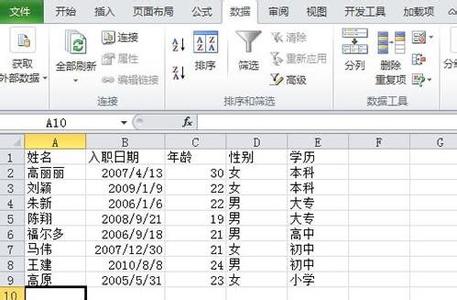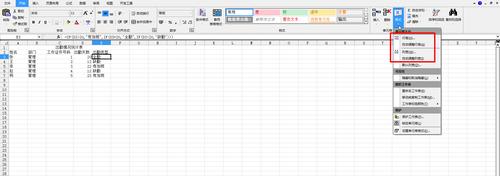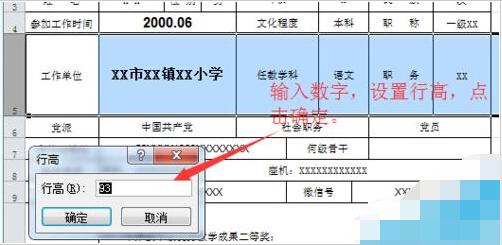在Excel中按行排序是比较简单的一个操作,这个功能比较常用,如果工作上用到Excel,还不会的按行排序的朋友,不妨可以学习一下。下面是小编带来的关于excel2010 按行排序的教程的内容,欢迎阅读!
excel2010 按行排序的教程:按行排序步骤1:选择要排序的数据区域,注意不要选标题栏。如图所示,选择B1:K7区域。
按行排序步骤2:点击“数据”,选择“排序”。
按行排序步骤3:在排序界面,点击“选项”。
按行排序步骤4:勾选“按行排序”,点击“确定”。
按行排序步骤5:设置关键字,以及排序方式,。比如要按年龄的升序排序,年龄的数据再第5行,则选择“行5”与“升序”。
按行排序步骤6:点击“确定”后,即可按行进行排序。
备注:这个方法在历代版本中也适用
看了excel2010 按行排序的教程还看了:1.excel2010怎么使用数据排序功能
2.excel2010怎么设置按字母排序
3.怎样在Excel中按行排序
4.excel2010怎么自定义排序
5.怎么利用Excel2010还原排序
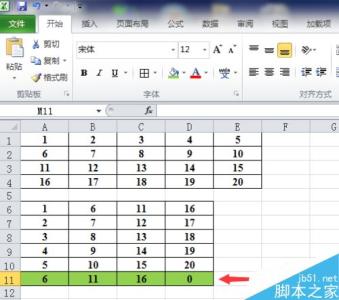
6.怎么给Excel2010数据透视表字段进行排序
7.在excel2010中怎么按行填充序列
 爱华网
爱华网